Gepubliceerd op 15 april, 2023
Hoe kan ik iets verplaatsen met de reparatie tool?
In dit artikel laat ik je zien hoe je iets of iemand kunt verplaatsen met de reparatie tool in Adobe Photoshop!
Wil je liever de video met instructies bekijken? Klik dan hier of scrol verder naar het eind van deze pagina. Dit is een Engelstalige video.
Deze methode werkt het best als je foto niet te veel details bevat. Als dit wel het geval is, kan Photoshop de geselecteerde gebieden wellicht niet goed opvullen. Je kunt de foto die ik gebruikt heb hier downloaden.
Verplaats iets met reparatie
Open de foto die je wil bewerken. Selecteer vervolgens reparatie.
Maak een selectie rondom het onderwerp dat je wil verplaatsen.
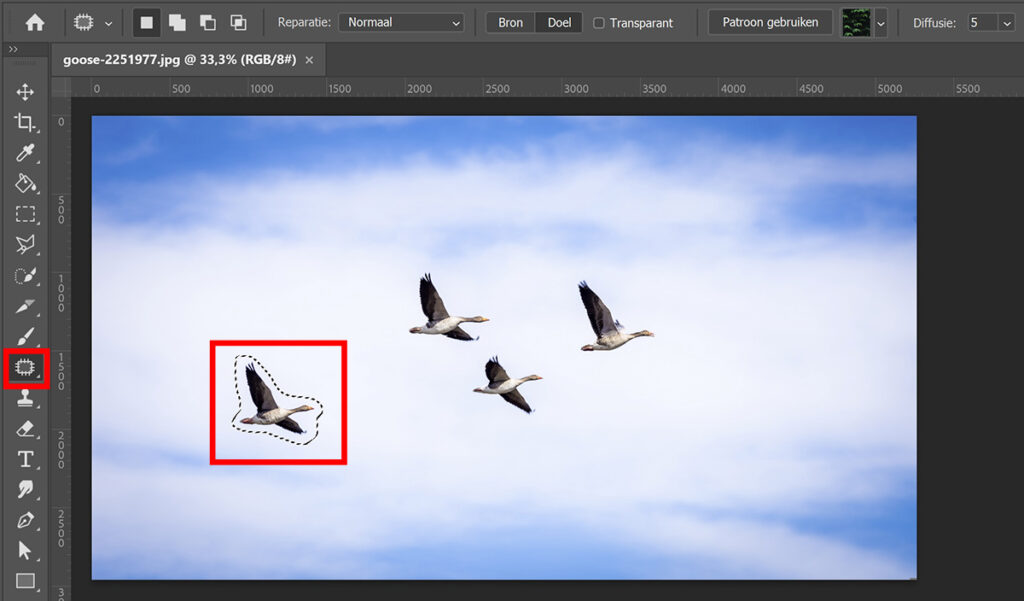
Selecteer ‘Doel‘. Je kunt je geselecteerde onderwerp nu verplaatsen. Je zult zien dat Photoshop de achtergrond rondom je onderwerp aanpast, zodat het overvloeit in de achtergrond van de nieuwe locatie.
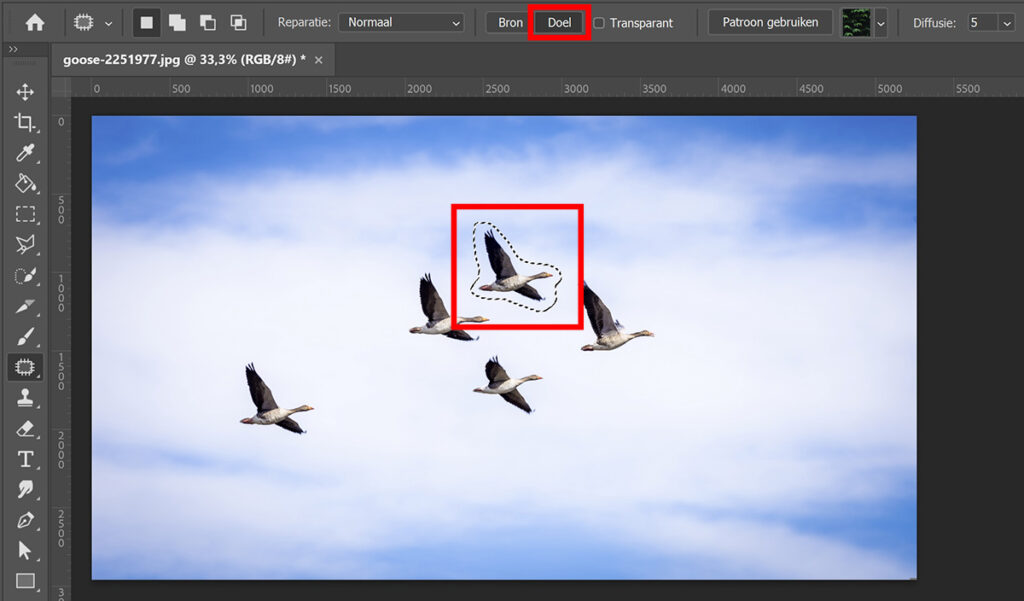
Druk wanneer je dit gedaan hebt op CTRL+D om te deselecteren.
Zoals je kunt zien op bovenstaande afbeelding, is het originele onderwerp ook nog steeds zichtbaar. Dit wil je verwijderen.
Om dit te doen, selecteer je het originele onderwerp opnieuw. Kies deze keer voor ‘Bron‘. Verplaats je geselecteerde onderwerp nu naar een plek die overeenkomt met het gebied dat je wil opvullen. Photoshop zal het geselecteerde gebied nu vullen op basis van je gekozen bron.
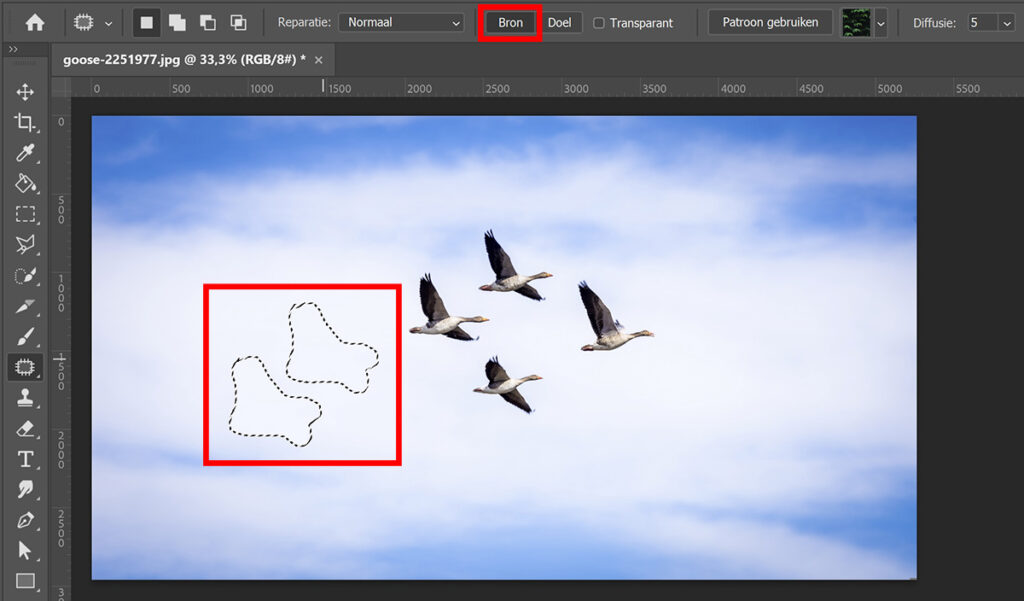
Als je kijkt naar onderstaande afbeelding, zie je dat het originele onderwerp nu niet langer zichtbaar is.
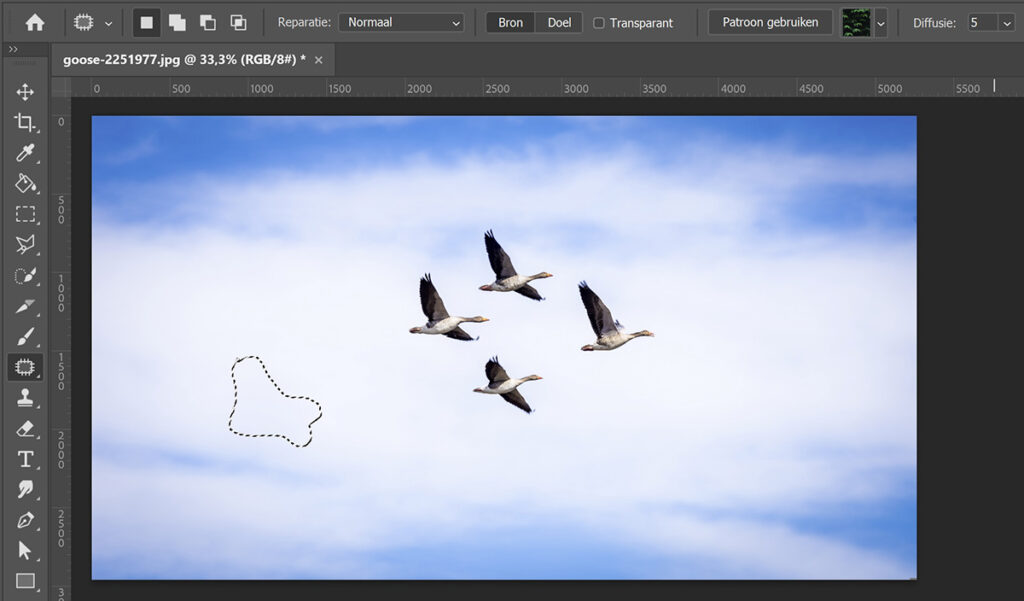
Druk nu weer op CTRL+D om te deselecteren.
En dat is hoe je iets verplaatst met reparatie in Adobe Photoshop!

Ik heb je nu laten zien hoe je iets verplaatst met reparatie, maar je kunt dit ook doen met verplaatsen met behoud van inhoud. Wil je weten hoe je dit doet? Lees dan dit artikel dat ik daarover schreef.
Meer leren over Photoshop?
Wil je meer weten over bewerken in Adobe Photoshop? Bekijk dan ook mijn andere blogs of neem een kijkje op mijn YouTube kanaal.
Om op de hoogte te blijven van nieuwe blogs en tutorials kun je me ook volgen op Facebook! Onderstaand vind je de video met (Engelstalige) instructies.
Photoshop
De basis
Fotobewerking
Creatief bewerken
Camera Raw
Neural Filters
Tekst effecten
Lightroom
De basis
Fotobewerking

